Comment enlever Syjua Ransomware et récupérer des fichiers
Conseils complets pour supprimer Syjua Ransomware et décrypter les fichiers
Syjua Ransomware est une infection informatique malveillante classée comme ransomware. Il est conçu pour crypter les fichiers stockés, puis exiger le paiement d’une rançon pour le décryptage. Les fichiers concernés sont accompagnés d’une chaîne de caractères aléatoire et d’une extension .syjua.
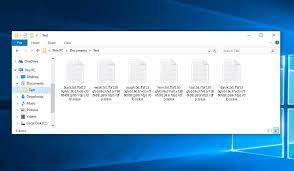
Par exemple, un fichier 1.jpg ressemblerait à “1.jpg.bk6bFDGfiZTXcoVDAgXDAqFiIFGDUR1ar6VQzmbISof_ymOhS6CaE_A0.syjua”. Une fois le processus de cryptage des fichiers terminé, le ransomware crée une note de rançon – “Ai2s_HOW_TO_DECRYPT.txt”.
Le message de demande de rançon informe les victimes que leurs fichiers ont été cryptés et les données sensibles ex-filtrées. Pour les décrypter et empêcher que les données volées ne soient rendues publiques en ligne, les victimes sont invitées à payer une rançon. La demande de rançon se termine par divers avertissements.
Malheureusement, dans les cas majeurs d’infection du système par un ransomware, sans l’implication des escrocs, le décryptage est impossible. De plus, malgré le paiement, les victimes ne reçoivent souvent pas l’outil de décryptage promis.
La suppression de Syjua Ransomware ne décryptera pas non plus les fichiers infectés, bien que cela soit nécessaire pour éviter un cryptage supplémentaire des fichiers et empêcher la propagation des logiciels malveillants sur le réseau. La seule solution pour la récupération des fichiers est d’utiliser les sauvegardes existantes.
Cependant, si vous n’avez aucune sauvegarde existante, cela ne signifie pas que vous ne pouvez pas récupérer les fichiers. Vous avez encore au moins deux options de récupération de données disponibles ; à savoir les clichés instantanés et les outils de récupération de données tiers.
Les clichés instantanés sont des sauvegardes conçues automatiquement à partir du système d’exploitation Windows. Dans certains cas, le ransomware laisse cette option intacte pendant toute l’attaque du système et le processus de cryptage des fichiers. De nombreux outils de récupération de données tiers prétendent permettre la restauration de fichiers endommagés, altérés, corrompus et infectés par des virus.
En dessous de la publication, vous trouverez les étapes à suivre pour récupérer des fichiers à l’aide de toutes les méthodes de récupération de données que nous avons mentionnées jusqu’à présent. Vous y trouverez également un guide étape par étape facile pour supprimer Syjua Ransomware du système. Alternativement, vous pouvez utiliser un outil antivirus réputé pour effectuer un processus de suppression simple et efficace.
Comment Syjua Ransomware est-il entré dans mon système ?
Les logiciels malveillants sont souvent distribués à l’aide de canaux de téléchargement douteux tels que des sites d’hébergement de fichiers non officiels et gratuits, des réseaux p2p et d’autres téléchargeurs tiers. Des outils d’activation illégaux et des mises à jour frauduleuses sont également utilisés dans leur diffusion.
Les outils de craquage provoquent une infection du système plutôt que d’activer un logiciel sous licence. Les mises à jour frauduleuses infectent les systèmes en abusant des bogues/défauts de logiciels obsolètes et/ou en installant des logiciels malveillants au lieu des mises à jour promises.
Les campagnes de spam sont également utilisées pour diffuser des logiciels malveillants. Les e-mails de spam peuvent contenir des fichiers infectieux attachés et/ou liés à l’intérieur. Les fichiers infectieux peuvent être des exécutables, des archives, des documents PDF et Microsoft Office, des archives, JavaScript, etc. Si ouvert, l’infection est provoquée.
Texte présenté dans le fichier texte de Syjua Ransomware (“Ai2s_HOW_TO_DECRYPT.txt”) :
Votre réseau a été piraté et toutes les données ont été cryptées.
Les données personnelles, les rapports financiers et les documents importants sont prêts à être divulgués.
Pour décrypter toutes les données et empêcher que les fichiers exfiltrés ne soient divulgués à
hxxp://hiveleakdbtnp76ulyhi52eag6c6tyc3xw7ez7iqy6wc34gd2nekazyd.onion/
vous devrez acheter notre logiciel de décryptage.
Veuillez contacter notre service commercial au :
hxxp://hivecust6vhekztbqgdnkks64ucehqacge3dij3gyrrpdp57zoq3ooqd.onion/
Connexion: –
Mot de passe: –
Pour accéder aux sites Web .onion, téléchargez et installez le navigateur Tor sur :
hxxps://www.torproject.org/ (le navigateur Tor n’est pas lié à nous)
Suivez les directives ci-dessous pour éviter de perdre vos données :
– Ne pas modifier, renommer ou supprimer les fichiers *.key.` + config.Extension() + `. Vos données seront
indéchiffrable.
– Ne modifiez ni ne renommez les fichiers cryptés. Vous les perdrez.
– Ne signalez pas à la police, au FBI, etc. Ils ne se soucient pas de vos affaires.
Ils ne vous permettront tout simplement pas de payer. En conséquence, vous perdrez tout.
– N’engagez pas une entreprise de récupération. Ils ne peuvent pas déchiffrer sans la clé.
Ils ne se soucient pas non plus de votre entreprise. Ils croient qu’ils sont
bons négociateurs, mais ce n’est pas le cas. Ils échouent généralement. Alors parle pour toi.
– Ne pas refuser d’acheter. Les fichiers exfiltrés seront divulgués publiquement.
Comment prévenir l’infection par ransomware ?
Il est conseillé de télécharger uniquement à partir de sources officielles et vérifiées. De plus, les logiciels doivent être mis à jour et activés à l’aide d’outils/de fonctions des développeurs de logiciels officiels. Les pièces jointes et les liens dans les e-mails suspects/non pertinents ne doivent jamais être ouverts non plus.
Il est primordial d’avoir un outil antivirus réputé installé et tenu à jour. Ces programmes doivent être utilisés pour une analyse régulière du système et pour supprimer toutes les menaces détectées. Si le système est déjà infecté, nous vous recommandons d’utiliser un outil antivirus réputé et de le supprimer automatiquement.
Offre spéciale
Syjua Ransomware peut être une infection informatique effrayante qui peut retrouver sa présence encore et encore car il garde ses fichiers cachés sur les ordinateurs. Pour effectuer une suppression sans tracas de ce malware, nous vous suggérons de faire un essai avec un puissant scanner anti-programme malveillant Spyhunter pour vérifier si le programme peut vous aider à vous débarrasser de ce virus.
Assurez-vous de lire le CLUF de SpyHunter, les critères d’évaluation des menaces et la politique de confidentialité. Le scanner gratuit Spyhunter téléchargé ne fait que scanner et détecter les menaces actuelles des ordinateurs et peut également les supprimer une fois, mais il vous oblige à passer les 48 prochaines heures. Si vous avez l’intention de supprimer les therats détectés instantanément, vous devrez acheter sa version de licences qui activera complètement le logiciel.
Offre de récupération de données
Nous vous suggérons de choisir vos fichiers de sauvegarde récemment créés afin de restaurer vos fichiers cryptés, mais si vous ne disposez pas de telles sauvegardes, vous pouvez essayer un outil de récupération de données pour vérifier si vous pouvez restaurer vos données perdues.
Détails et guide d’utilisation de l’antimalware
Cliquez ici pour Windows
Cliquez ici pour Mac
Étape 1: supprimer Syjua Ransomware via le «Mode sans échec avec réseau»
Étape 2: enlever Syjua Ransomware à l’aide de «Restauration du système»
Étape 1: supprimer Syjua Ransomware via le «Mode sans échec avec réseau»
Pour les utilisateurs de Windows XP et Windows 7: démarrez le PC en «Mode sans échec». Cliquez sur l’option “Démarrer” et appuyez continuellement sur F8 pendant le processus de démarrage jusqu’à ce que le menu “Option avancée Windows” apparaisse à l’écran. Choisissez «Mode sans échec avec mise en réseau» dans la liste.

Maintenant, une fenêtre homescren apparaît sur le bureau et la station de travail travaille maintenant sur le “Mode sans échec avec mise en réseau”.
Pour les utilisateurs de Windows 8: Accédez à l ‘«écran de démarrage». Dans les résultats de la recherche, sélectionnez les paramètres, saisissez «Avancé». Dans l’option “Paramètres généraux du PC”, choisissez l’option “Démarrage avancé”. Encore une fois, cliquez sur l’option “Redémarrer maintenant”. Le poste de travail démarre au «Menu d’options de démarrage avancées». Appuyez sur «Dépanner» puis sur le bouton «Options avancées». Dans «l’écran d’options avancées», appuyez sur «Paramètres de démarrage». Encore une fois, cliquez sur le bouton “Redémarrer”. Le poste de travail va maintenant redémarrer dans l’écran «Paramètres de démarrage». Ensuite, appuyez sur F5 pour démarrer en mode sans échec en réseau

Pour les utilisateurs de Windows 10: Appuyez sur le logo Windows et sur l’icône «Power». Dans le menu nouvellement ouvert, choisissez «Redémarrer» tout en maintenant le bouton «Shift» du clavier enfoncé. Dans la nouvelle fenêtre ouverte «Choisir une option», cliquez sur «Dépanner» puis sur «Options avancées». Sélectionnez “Paramètres de démarrage” et appuyez sur “Redémarrer”. Dans la fenêtre suivante, cliquez sur le bouton “F5” du clavier.

Étape 2: enlever Syjua Ransomware à l’aide de «Restauration du système»
Connectez-vous au compte infecté par Syjua Ransomware. Ouvrez le navigateur et téléchargez un outil anti-malware légitime. Effectuez une analyse complète du système. Supprimez toutes les entrées détectées malveillantes.
Offre spéciale
Syjua Ransomware peut être une infection informatique effrayante qui peut retrouver sa présence encore et encore car il garde ses fichiers cachés sur les ordinateurs. Pour effectuer une suppression sans tracas de ce malware, nous vous suggérons de faire un essai avec un puissant scanner anti-programme malveillant Spyhunter pour vérifier si le programme peut vous aider à vous débarrasser de ce virus.
Assurez-vous de lire le CLUF de SpyHunter, les critères d’évaluation des menaces et la politique de confidentialité. Le scanner gratuit Spyhunter téléchargé ne fait que scanner et détecter les menaces actuelles des ordinateurs et peut également les supprimer une fois, mais il vous oblige à passer les 48 prochaines heures. Si vous avez l’intention de supprimer les therats détectés instantanément, vous devrez acheter sa version de licences qui activera complètement le logiciel.
Offre de récupération de données
Nous vous suggérons de choisir vos fichiers de sauvegarde récemment créés afin de restaurer vos fichiers cryptés, mais si vous ne disposez pas de telles sauvegardes, vous pouvez essayer un outil de récupération de données pour vérifier si vous pouvez restaurer vos données perdues.
Si vous ne pouvez pas démarrer le PC en “Mode sans échec avec réseau”, essayez d’utiliser “Restauration du système”
- Pendant le “Démarrage”, appuyez continuellement sur la touche F8 jusqu’à ce que le menu “Options avancées” apparaisse. Dans la liste, choisissez «Mode sans échec avec invite de commande» puis appuyez sur «Entrée»

- Dans la nouvelle invite de commande ouverte, saisissez «cd restore» puis appuyez sur «Entrée».

- Tapez: rstrui.exe et appuyez sur “ENTRÉE”

- Cliquez sur “Suivant” dans les nouvelles fenêtres

- Choisissez l’un des «points de restauration» et cliquez sur «Suivant». (Cette étape restaurera le poste de travail à sa date et heure antérieures avant l’infiltration Syjua Ransomware dans le PC.

- Dans les fenêtres récemment ouvertes, appuyez sur «Oui».

Une fois que votre PC est restauré à sa date et heure précédentes, téléchargez l’outil anti-malware recommandé et effectuez une analyse approfondie afin de supprimer les fichiers Syjua Ransomware s’ils sont restés dans le poste de travail.
Afin de restaurer chaque fichier (séparé) par ce ransomware, utilisez la fonction «Windows Previous Version». Cette méthode est efficace lorsque la «fonction de restauration du système» est activée sur le poste de travail.
Remarque importante: Certaines variantes de Syjua Ransomware suppriment également les «Shadow Volume Copies». Par conséquent, cette fonctionnalité peut ne pas fonctionner tout le temps et n’est applicable que pour les ordinateurs sélectifs.
Comment restaurer un fichier crypté individuel:
Pour restaurer un seul fichier, faites un clic droit dessus et allez dans «Propriétés». Sélectionnez l’onglet «Version précédente». Sélectionnez un «point de restauration» et cliquez sur l’option «Restaurer».

Afin d’accéder aux fichiers cryptés par Syjua Ransomware, vous pouvez également essayer d’utiliser “Shadow Explorer“. (http://www.shadowexplorer.com/downloads.html). Pour obtenir plus d’informations sur cette application, appuyez ici. (http://www.shadowexplorer.com/documentation/manual.html)

Important: Data Encryption Ransomware est très dangereux et il est toujours préférable de prendre des précautions pour éviter son attaque sur votre poste de travail. Il est conseillé d’utiliser un puissant outil anti-malware afin d’obtenir une protection en temps réel. Avec cette aide de «SpyHunter», des «objets de stratégie de groupe» sont implantés dans les registres afin de bloquer les infections nuisibles comme Syjua Ransomware.
De plus, dans Windows 10, vous obtenez une fonctionnalité très unique appelée «Fall Creators Update» qui offre la fonctionnalité «Contrôle d’accès aux dossiers» afin de bloquer tout type de cryptage des fichiers. Avec l’aide de cette fonctionnalité, tous les fichiers stockés dans les emplacements tels que «Documents», «Images», «Musique», «Vidéos», «Favoris» et «Bureau» sont sécurisés par défaut.

Il est très important que vous installiez cette «mise à jour de Windows 10 Fall Creators Update» sur votre PC pour protéger vos fichiers et données importants contre le cryptage du ransomware. Les informations supplémentaires sur la façon d’obtenir cette mise à jour et d’ajouter une forme supplémentaire de protection contre les attaques par rnasomware ont été discutées ici. (https://blogs.windows.com/windowsexperience/2017/10/17/get-windows-10-fall-creators-update/)
Comment récupérer les fichiers cryptés par Syjua Ransomware?
Jusqu’à présent, vous auriez compris ce qui est arrivé à vos fichiers personnels qui ont été chiffrés et comment vous pouvez supprimer les scripts et les charges utiles associés à Syjua Ransomware afin de protéger vos fichiers personnels qui n’ont pas été endommagés ou chiffrés jusqu’à présent. Afin de récupérer les fichiers verrouillés, les informations détaillées relatives à la «Restauration du système» et aux «Copies de volume fantôme» ont déjà été discutées précédemment. Cependant, si vous ne parvenez toujours pas à accéder aux fichiers cryptés, vous pouvez essayer d’utiliser un outil de récupération de données.
Utilisation de l’outil de récupération de données
Cette étape s’adresse à toutes les victimes qui ont déjà essayé tout le processus mentionné ci-dessus mais qui n’ont trouvé aucune solution. Il est également important que vous puissiez accéder au PC et installer n’importe quel logiciel. L’outil de récupération de données fonctionne sur la base de l’algorithme d’analyse et de récupération du système. Il recherche les partitions système afin de localiser les fichiers originaux qui ont été supprimés, corrompus ou endommagés par le malware. N’oubliez pas que vous ne devez pas réinstaller le système d’exploitation Windows, sinon les copies «précédentes» seront supprimées définitivement. Vous devez d’abord nettoyer le poste de travail et éliminer l’infection Syjua Ransomware. Laissez les fichiers verrouillés tels quels et suivez les étapes mentionnées ci-dessous.
Étape 1: Téléchargez le logiciel sur le poste de travail en cliquant sur le bouton «Télécharger» ci-dessous.
Étape 2: exécutez le programme d’installation en cliquant sur les fichiers téléchargés.

Étape 3: Une page de contrat de licence apparaît à l’écran. Cliquez sur «Accepter» pour accepter ses conditions et son utilisation. Suivez les instructions à l’écran comme mentionné et cliquez sur le bouton «Terminer».

Étape 4: Une fois l’installation terminée, le programme s’exécute automatiquement. Dans la nouvelle interface ouverte, sélectionnez les types de fichiers que vous souhaitez récupérer et cliquez sur «Suivant».

Étape 5: Vous pouvez sélectionner les «lecteurs» sur lesquels vous souhaitez que le logiciel s’exécute et exécute le processus de récupération. Ensuite, cliquez sur le bouton “Numériser”.

Étape 6: En fonction du lecteur que vous sélectionnez pour l’analyse, le processus de restauration commence. L’ensemble du processus peut prendre du temps en fonction du volume du lecteur sélectionné et du nombre de fichiers. Une fois le processus terminé, un explorateur de données apparaît à l’écran avec un aperçu de ces données à récupérer. Sélectionnez les fichiers que vous souhaitez restaurer.

Étape 7. Ensuite, localisez l’emplacement où vous souhaitez enregistrer les fichiers récupérés.

Offre spéciale
Syjua Ransomware peut être une infection informatique effrayante qui peut retrouver sa présence encore et encore car il garde ses fichiers cachés sur les ordinateurs. Pour effectuer une suppression sans tracas de ce malware, nous vous suggérons de faire un essai avec un puissant scanner anti-programme malveillant Spyhunter pour vérifier si le programme peut vous aider à vous débarrasser de ce virus.
Assurez-vous de lire le CLUF de SpyHunter, les critères d’évaluation des menaces et la politique de confidentialité. Le scanner gratuit Spyhunter téléchargé ne fait que scanner et détecter les menaces actuelles des ordinateurs et peut également les supprimer une fois, mais il vous oblige à passer les 48 prochaines heures. Si vous avez l’intention de supprimer les therats détectés instantanément, vous devrez acheter sa version de licences qui activera complètement le logiciel.
Offre de récupération de données
Nous vous suggérons de choisir vos fichiers de sauvegarde récemment créés afin de restaurer vos fichiers cryptés, mais si vous ne disposez pas de telles sauvegardes, vous pouvez essayer un outil de récupération de données pour vérifier si vous pouvez restaurer vos données perdues.





